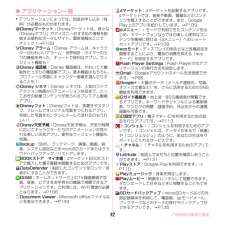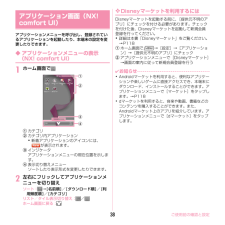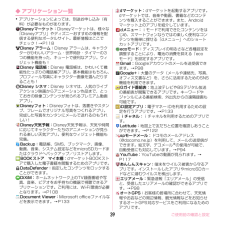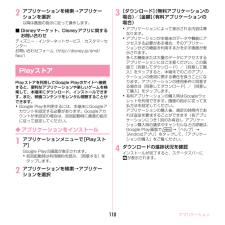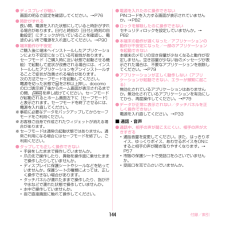Q&A
取扱説明書・マニュアル (文書検索対応分のみ)
"購入"11 件の検索結果
"購入"130 - 140 件目を表示
全般
質問者が納得雑誌の価格は割引購入サポート額を引いた価格で本体価格ではありません。
ショップや量販店に出向くと実質2万と記載があって少し小さい字で本体価格、4万と書いてあったら支払うのは4万円です。
ちなみに、値段は量販店もショップも大きく変わりません。ショップは頭金が必要ですが量販店は頭金が不要なくらい、ただし、夏以前のモデルや不具合が多く発生したモデルは安く買えます。
※ショップに突っ込んでも絶対に認めませんがネットで検索して当時クレームが多かったモデルは安売りしている割合が高いです。(今も不具合が多いこと余りな...
4616日前view69
全般
質問者が納得そもそもDSという選択が間違っています。
DSは在庫も納入台数も家電量販店に比べて少ないのです。
また、端末代もDSの場合は「頭金」が上乗せされるので割高になります。
家電量販店で購入してもサポートはDSですので、量販店を探してみてはいかがでしょうか。
4635日前view73
全般
質問者が納得F-08DはT-01D(REGZA PHONE)をベースとしています。
良い点
・ガラケー機能全部入り(ワンセグ・おサイフ・赤外線)
・防水・防塵仕様
・ディズニーコンテンツ
・伝言メモ機能搭載
・指紋認証機能搭載
悪い点
・バッテリがやや少ない
F-08D(Disney Mobile)
・バッテリ容量は1400mAh
・4.3インチ、720x1280の高精細
・1310万画素カメラ
・ホームキーなどは物理キー採用
・防水・防塵仕様
・指紋認証機能搭載
・伝言メモ機能搭載
・ガラケー機能全部入り(ワ...
4638日前view62
全般
質問者が納得F-08D用のカバー自体がまだ限られた種類しか売っていなく、選べるほど無いです。
T-01D用のでも代用できますが、いずれにしてもカバーをすると厚みが多少出てくるのでスムーズに卓上ホルダに入るものは皆無に等しいです。
私はラスタバナナのハードカバーのラメクリアと、レイアウト社のミニーちゃんのカバーを持っていますが、どちらも一応つけたまま卓上ホルダで充電できています。
ただし、ラスタバナナはかなり無理矢理入れています。(割れるほどではありません)
それに対してレイアウト社の方は厚みがラスタバナナより薄いのでそ...
4650日前view21
全般
質問者が納得色もデザインもすごくカワいくておしゃれです。
ピンクは、ちょっとラメがかった黒っぽいピンク(メタリックピンク)で、
白はちょっとラメがかったラ白です。
私的には、、白がおすすめです♪
ピンクだと、後ろのミッキー&ミニーのシルエットが見えにくいんですが
白だと、白の背景にパステルピンクのシルエットなので
とてもカワいく見えます★ミ
しかし、現在ハードキーの不具合が生じ
製品改良中の為、取り扱ってない店舗が多く、予約対応になっているお店が多いので、
手に入れるにはもう少し時間がかかりそうです。
4655日前view16
全般
質問者が納得T-01Dのものを買いました。
せっかくなので裏の模様がみれるようにと
ラメ入りの透明を買いました…が、充電器にはまらないので
今は使っていません。(毎回はずしたりするのが面倒で…)
T-01Dのものでディズニー柄のもありましたよ~
4658日前view16
全般
質問者が納得使用可能ですよ。
実際に32GBのを使っています。
クイックスタートガイドの22ページにも書いてありますが、メーカーによっては使えない物もあるかもです。
4659日前view15
全般
質問者が納得初スマフォ、是非頑張ってマスターして下さい。
1. 「ブラウザ」アプリをタップして起動します。(地球マークのアイコンになっているかと思います)
本体左下のメニューボタンを押します。
「ブックマーク」と言うのが表示されるので、そこをタップします。
この画面から、ブックマークされたページを表示させたり、新たにブックマークを追加したりできます。
なお、FOMA(従来の携帯)からのブックマークのインポートはできません。i-modeのページとスマホ向けのページはちがいますから。
2. 画面メモは可能ですが...
4668日前view12
全般
質問者が納得スマホは要は持ち歩きできるPCのようなものなので、スマホで見れるサイトは基本はPC用のサイト、またはスマホ用のサイト(あれば)です。
iモードサイトは元々スマホでは見れません。
今現在スマホは全てiモードに対応していないのでF-08Dに限った話ではありません。
4681日前view20
付録/索引49付録/索引◆ 故障かな?と思ったら・まず初めに、ソフトウェアを更新する必要があるかをチェックして、必要な場合にはソフトウェアを更新してください。→P53・気になる症状のチェック項目を確認しても症状が改善されないときは、本書巻末の「故障お問い合わせ先」または、ドコモ指定の故障取扱窓口までお気軽にご相談ください。■ 電源・充電●本端末の電源が入らない・電池パックが正しく取り付けられていますか。→P25・電池切れになっていませんか。●充電ができない・電池パックが正しく取り付けられていますか。→P25・アダプタの電源プラグやシガーライタープラグがコンセントまたはシガーライターソケットに正しく差し込まれていますか。・ACアダプタ(別売)をご使用の場合、組み合わせて使用する付属のFOMA 充電microUSB変換アダプタ T01が、本端末およびACアダプタと正しく接続されていますか。→P27・付属の卓上ホルダを使用する場合、本端末の充電端子は汚れていませんか。汚れたときは、端子部分を乾いた綿棒などで拭いてください。・付属のPC接続用USBケーブル T01をご使用の場合、パソコンの電源が入っていますか。・充電...
ご使用前の確認と設定42◆ アプリケーション一覧・アプリケーションによっては、別途お申し込み(有料)が必要なものがあります。Disneyマーケット: Disneyマーケットは、様々な「Disneyアプリ」やディズニーおすすめの情報を配信する便利なポータルサイト。最新情報はここでチェック!→P109Disney アラーム: Disney アラームは、キャラクターがかわいいアラーム・世界時計・タイマーの3つの機能を持った、キュートで便利なアプリ。ウィジェット機能も!Disney 電話帳: Disney 電話帳は、かわいくて機能性たっぷりの電話帳アプリ。基本機能はもちろん、プロフィール写真にキャラクター画像を選んだりすることも!Disney シネマ: Disney シネマは、人気のライブアクション映画からアニメーション作品まで、とっておきの映像コンテンツが見られるプレミアム動画アプリ。Disneyフォト: Disneyフォトは、落書きやスタンプ、フレームでオリジナル写真をつくれるアプリ。完成した写真をカンタンにメールで送れるのもうれしい!Disney天気予報: Disney天気予報は、天気や時間に応じてキャラクター...
付録/索引50●充電中に熱くなり、電源が切れる充電しながら複数のアプリケーションの起動、カメラの使用やインターネット接続などを長時間行った場合など、本端末の温度が高い状態が続く場合は、やけどを防ぐため本端末の電源が切れることがあります。●時計がずれる長い間、電源を入れた状態にしていると時計がずれる場合があります。日付と時刻の[日付と時刻の自動設定]にチェックが付いていることを確認し、電波のよい所で電源を入れ直してください。●端末動作が不安定ご購入後に端末へインストールしたアプリケーションにより不安定になっている可能性があります。セーフモード(ご購入時に近い状態で起動させる機能)で起動して症状が改善される場合には、インストールしたアプリケーションをアンインストールすることで症状が改善される場合があります。次の方法でセーフモードを起動してください。電源を切った状態で Xを2秒以上押し、docomoのロゴ表示終了後からホーム画面が表示されるまでの間、 m を押し続けてください。セーフモードが起動されるとホーム画面左下に[セーフモード]と表示されます。セーフモードを終了させるには、電源を入れ直してください。※事前に必...
ご使用前の確認と設定38アプリケーションメニューを呼び出し、登録されているアプリケーションを起動したり、本端末の設定を変更したりできます。◆ アプリケーションメニューの表示(NX! comfort UI)1ホーム画面でa カテゴリb カテゴリ内アプリケーション・新着アプリケーションのアイコンには、が表示されます。c インジケータアプリケーションメニューの現在位置を示します。d 表示切り替えメニューソートしたり表示形式を変更したりできます。2左右にフリックしてアプリケーションメニューを切り替えソート: →[名前順]/[ダウンロード順]/[利用頻度順]/[カテゴリ]リスト/タイル表示切り替え: /ホーム画面に戻る:❖ Disneyマーケットを利用するにはDisneyマーケットを起動する前に、 [提供元不明のアプリ]にチェックを付ける必要があります。チェックを付けた後、Disneyマーケットを起動して新規会員登録を行ってください。・詳細は本書「Disneyマーケット」をご覧ください。→P118a ホーム画面で m →[設定]→[アプリケーション]→[提供元不明のアプリ]にチェックb アプリケーションメニューで[Di...
ご使用前の確認と設定39◆ アプリケーション一覧・アプリケーションによっては、別途お申し込み(有料)が必要なものがあります。Disneyマーケット: Disneyマーケットは、様々な「Disneyアプリ」やディズニーおすすめの情報を配信する便利なポータルサイト。最新情報はここでチェック!→P118Disney アラーム: Disney アラームは、キャラクターがかわいいアラーム・世界時計・タイマーの3つの機能を持った、キュートで便利なアプリ。ウィジェット機能も!Disney 電話帳: Disney 電話帳は、かわいくて機能性たっぷりの電話帳アプリ。基本機能はもちろん、プロフィール写真にキャラクター画像を選んだりすることも!Disney シネマ: Disney シネマは、人気のライブアクション映画からアニメーション作品まで、とっておきの映像コンテンツが見られるプレミアム動画アプリ。Disneyフォト: Disneyフォトは、落書きやスタンプ、フレームでオリジナル写真をつくれるアプリ。完成した写真をカンタンにメールで送れるのもうれしい!Disney天気予報: Disney天気予報は、天気や時間に応じてキャラクター...
付録/索引49・充電しながら通話や通信、その他機能の操作を長時間行うと、本端末の温度が上昇してお知らせLEDが消える場合があります。温度が高い状態では安全のために充電を停止しているため、ご使用後に本端末の温度が下がってから再度充電を行ってください。・温度の低い場所では充電が開始されない場合があります。端末の電源を入れた状態にしてから充電してください。電源が入っている状態でも充電できない場合や、端末の電源が入らない場合には、温度の低い場所を避けて充電してください。■ 端末操作●電源断・再起動が起きる電池パックの端子が汚れていると接触が悪くなり、電源が切れることがあります。汚れたときは、電池パックの端子を乾いた綿棒などで拭いてください。●ボタンを押しても動作しないスリープモードになっていませんか。 Xまたはホームキーを押して解除してください。●電池の使用時間が短い・圏外の状態で長時間放置されるようなことはありませんか。圏外時は通信可能な状態にできるよう電波を探すため、より多くの電力を消費しています。・電池パックの使用時間は、使用環境や劣化度により異なります。・電池パックは消耗品です。充電を繰り返すごとに、1回で使...
アプリケーション1102アプリケーションを検索 →アプリケーションを選択以降は画面の指示に従って操作します。■ Disneyマーケット、Disneyアプリに関するお問い合わせディズニー・インターネットサービス・カスタマーセンターお問い合わせフォーム(http://disney.jp/dmd/faq/)Playストアを利用してGoogle Playのサイトへ接続すると、便利なアプリケーションや楽しいゲームを検索して、本端末にダウンロード、インストールできます。また、映画コンテンツをレンタル視聴することができます。・Google Playを利用するには、本端末にGoogleアカウントを設定する必要があります。Googleアカウントが未設定の場合は、初回起動時に画面の指示に従って設定してください。◆ アプリケーションをインストール1アプリケーションメニューで [Playストア]Google Playの画面が表示されます。・初回起動時は利用規約を読み、 [同意する]をタップします。2アプリケーションを検索 →アプリケーションを選択3[ダウンロード] (無料アプリケーションの場合) /[金額] (有料アプリケーションの...
アプリケーション116❖ 画像表示中/画像一覧表示中の操作・画像を表示中に、画像をタップすると、表示中の画像のなかまコレクションが表示されます。・画像を表示中に m →[その他]→[画像編集]を選択して、画像を編集できます。・GPS情報がある画像を表示中に m →[その他]→[地図上に表示]を選択すると、Googleマップで撮影場所を確認できます。・ピンチイン/ピンチアウトして縮小/拡大します。・画像一覧で画像を1秒以上タッチで選択、タップで解除します。画像を選択した状態で画面上部の[すべて選択]/[すべて解除]で画像の全選択/全解除します。・画像表示中や画像一覧表示中に m を押すと次の操作ができます。[共有] :送信方法を選択して画像を送付します。[削除] :画像を削除します。[アルバムに貼る] :作成したアルバムに画像を貼ることができます。[その他] :[画像編集] [壁紙に設定] [詳細情報表示] [スライドショー] [表示順を昇順/降順に変更] [アルバムバックアップ] [なかまコレクションを表示/非表示]などができます。操作できる項目は、画像表示中、画像一覧表示中、画像一覧で画像選択中では異なりま...
付録/索引144●ディスプレイが暗い画面の明るさ設定を確認してください。→P76●時計がずれる長い間、電源を入れた状態にしていると時計がずれる場合があります。日付と時刻の[日付と時刻の自動設定]にチェックが付いていることを確認し、電波のよい所で電源を入れ直してください。→P90●端末動作が不安定ご購入後に端末へインストールしたアプリケーションにより不安定になっている可能性があります。セーフモード(ご購入時に近い状態で起動させる機能)で起動して症状が改善される場合には、インストールしたアプリケーションをアンインストールすることで症状が改善される場合があります。次の方法でセーフモードを起動してください。電源を切った状態で Xを2秒以上押し、docomoのロゴ表示終了後からホーム画面が表示されるまでの間、 m を押し続けてください。セーフモードが起動されるとホーム画面左下に[セーフモード]と表示されます。セーフモードを終了させるには、電源を入れ直してください。※事前に必要なデータをバックアップしてからセーフモードをご利用ください。※お客様ご自身で作成されたウィジェットが消える場合があります。※セーフモードは通常の起...
アプリケーション127メディアプレイヤーを利用して、音楽/動画の再生、ストアからダウンロードした音楽/動画コンテンツを再生します。・音楽の再生可能なファイル形式/コーデックはAAC LC/LTP、AAC、AAC+、eAAC+、HE-AACv1、HE-AACv2、MP3、MIDI、WMA9、AMR-NB、AMR-WB、FLAC、Vorbis、PCM、WAVEです。動画の再生可能なファイル形式は、H.263、H.264、H.264 AVC、MPEG-4、MPEG-2、VC-1、VP8、WMV9です。ただし、ファイルによっては再生できない場合があります。・MIDI形式のファイルは、一覧画面に表示されません。他のアプリケーションでファイルを選択したときなどに再生が可能です。・パソコンからmicroSDカードへ音楽/動画ファイルを転送する方法については、 「microSDカードのデータをパソコンから操作」をご覧ください。→P103◆ 音楽/動画の再生1アプリケーションメニューで [メディアプレイヤー] →アイコンを選択・[全曲]をタップした場合は、操作3に進みます。2アイテムを選択3音楽/動画を選択◆ ストアからの購入...
- 1
- 2